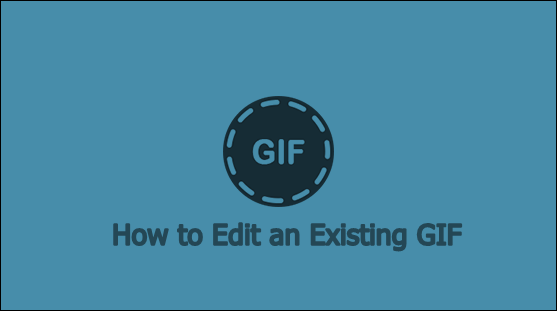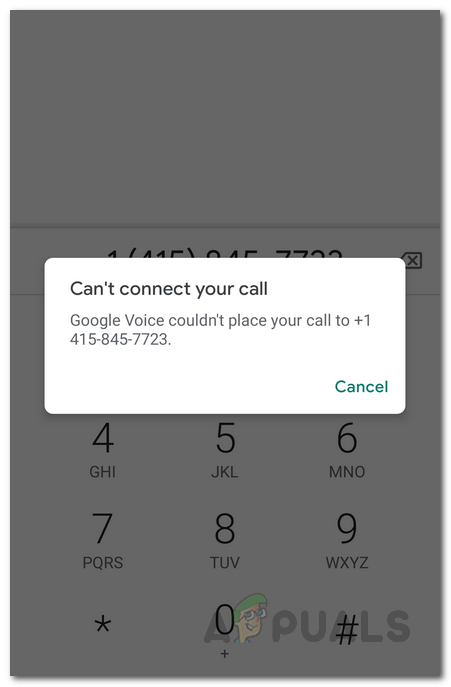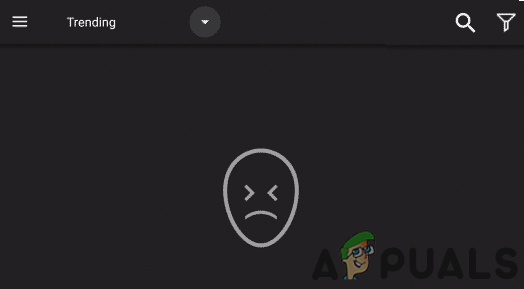Исправьте ошибку LUA в Word of Warcraft в Windows
Некоторые пользователи Word of Warcraft сообщают, что они регулярно видят всплывающее окно «Ошибка LUA» при загрузке игры, в котором говорится, что некоторые из установленных надстроек работают со сбоями. Подтверждено, что эта проблема возникает в Windows 7, Windows 8.1 и Windows 10.
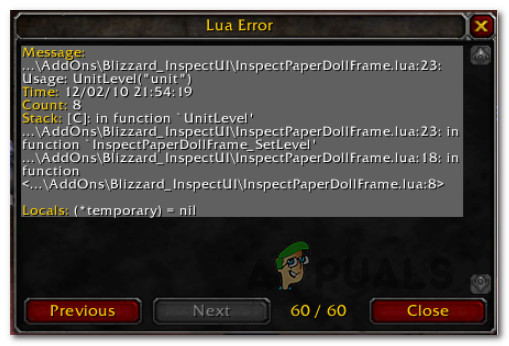 Ошибка LUA в Word of Warcraft
Ошибка LUA в Word of Warcraft
Программы для Windows, мобильные приложения, игры - ВСЁ БЕСПЛАТНО, в нашем закрытом телеграмм канале - Подписывайтесь:)
Что такое LUA?
Прежде чем мы перейдем к причинам и исправлениям этой всплывающей ошибки LUA, важно понять, что такое LUA и как оно используется в Word of Warcraft.
LUA – это язык программирования на основе сценариев, который добавляет модульность программам посредством встраивания. Это предпочтительный язык программирования, используемый моддерами сообщества для создания пользовательского контента для Word of Warcraft.
После тщательного изучения этой конкретной проблемы выясняется, что существует несколько различных основных причин, которые могут вызвать появление этой ошибки. Вот краткий список потенциальных виновников этой ошибки:
- Сбой аддона или интерфейса. В большинстве случаев ошибка LUA возникает, если вы имеете дело с поврежденным аддоном или файлом интерфейса, вызванным плохо написанным или устаревшим кодом. В этом случае исправление варьируется от перезагрузки файла интерфейса до обновления версии режима до более новой.
- Поврежденные файлы менеджера надстроек. Если простая перезагрузка не устранила проблему в вашем случае, следующее, что вам следует сделать, это попытаться полностью сбросить интерфейс Wow, чтобы очистить все поврежденные файлы менеджера надстроек.
- Пользовательские переменные консоли Remnant. Как оказалось, вы также можете ожидать увидеть эти типы проблем, если все еще запускаете игры с некоторыми пользовательскими переменными консоли, предназначенными для размещения надстройки, которая больше не установлена. В этом случае очистка пользовательских переменных должна предотвратить повторное появление ошибки.
- Установлено устаревшее / неподдерживаемое дополнение. Другой причиной, которая может вызвать появление этой проблемы, является надстройка, которая больше не поддерживается исходным разработчиком. В этом случае вы можете полностью сбросить ошибку, удалив проблемное обновление или полностью отключив всплывающие окна с ошибками.
Теперь, когда вы знаете наиболее вероятных виновников, которые могут вызывать этот код ошибки, вот список проверенных исправлений, которые другие затронутые пользователи успешно использовали для устранения этих надоедливых всплывающих ошибок LUA:
1. Перезагрузка интерфейса
Если проблема вызвана сбоем или ситуацией, когда не все элементы аддона загружаются вместе с базовой игрой WOW, вы сможете решить проблему, заставив игру перезагрузить основной интерфейс игры с помощью консольной команды.
Эта проблема подтверждается множеством пользователей, которые ранее получали «ошибку LUA» всякий раз, когда они запускали игру. Имейте в виду, что эта ошибка не обязательно является признаком того, что возникла основная проблема, вызывающая всплывающее окно с ошибкой.
Скорее всего, ошибка возникает из-за того, что часть кода надстройки устарела и больше не полностью интегрирована с базовой игрой.
В большинстве случаев вы сможете убрать сообщение об ошибке, перезагрузив пользовательский интерфейс WoW, используя встроенную игровую консоль.
Чтобы перезагрузить интерфейс Wow, просто откройте окно чата, введите следующую команду и нажмите Enter, чтобы применить ее:
/ перезагрузить
Примечание. Этот метод может не работать с последними версиями WOW, если прикрепленная к нему команда защищена, но он должен работать с ванильной версией Word of Warcraft.
Если вы уже пробовали это исправление, но по-прежнему отображается та же ошибка LUA, перейдите к следующему исправлению ниже.
2. Сбросьте интерфейс Wow и удалите менеджер надстроек.
Если простая перезагрузка не устранила всплывающее окно с ошибкой LUA интерфейса, следующий шаг, который вы должны предпринять, – это полностью сбросить интерфейс WOW, чтобы удалить любые остатки кода, оставленные ранее удаленным аддоном или вашим менеджером аддонов.
При этом важно также удалить менеджер надстроек, который вы используете в настоящее время, и очистить файлы надстроек, расположенные в трех основных каталогах Word of Warcraft, которые могут в настоящее время храниться.
Следуйте приведенным ниже инструкциям, чтобы сбросить пользовательский интерфейс Wow и устранить сообщение об ошибке LUA:
- Перво-наперво, закройте Word of Warcraft и программу запуска, которую вы используете для запуска игры.
- Затем нажмите клавишу Windows + R, чтобы открыть диалоговое окно «Выполнить». В поле «Выполнить» введите appwiz.cpl и нажмите Enter, чтобы открыть меню «Программы и компоненты».
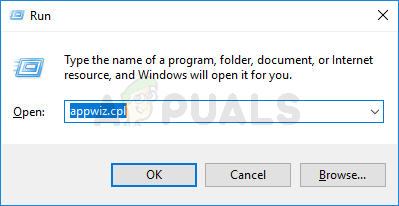 Открытие меню “Программы и компоненты”
Открытие меню “Программы и компоненты”
Примечание. Если вам будет предложено UAC (Контроль учетных записей пользователей), нажмите Да, чтобы предоставить доступ администратора.
- В меню «Программы и компоненты» прокрутите список установленных приложений и найдите диспетчер надстроек WOW – чаще всего Ajour, CurseBreaker, InstaWoW, WowUp или Overwolf.
- Как только вам удастся найти запись, связанную с вашим активным менеджером аддонов WOW, щелкните его правой кнопкой мыши и выберите Удалить в только что появившемся контекстном меню.
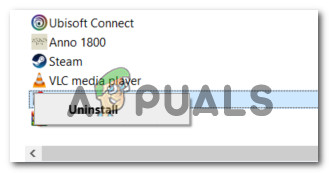 Удаление диспетчера дополнений
Удаление диспетчера дополнений - На экране удаления следуйте инструкциям на экране, чтобы завершить процесс удаления. После завершения операции перезагрузите компьютер и дождитесь завершения следующего запуска.
- После того, как ваш компьютер загрузится, перейдите в то место, где вы установили World of Warcraft. Если вы не установили игру в произвольном месте, вы найдете ее в одном из следующих мест: C: Program Files / (x86) World of Warcraft C: Program Files / World of Warcraft C: Пользователи[username]PublicGames / World of Warcraft
Примечание. Если вы не можете вспомнить пользовательское местоположение, в которое вы установили игру, щелкните правой кнопкой мыши ярлык, который вы используете для запуска игры, и выберите «Открыть местоположение файла» в только что появившемся контекстном меню.
- В папке Word of Warcraft щелкните версию игры, в которой возникают ошибки LUA.
- Затем переименуйте папки Cache, Interface и WTF в следующее: Cache: Cache_Old Интерфейс: Interface_Old WTF: WTF_Old
Примечание: это важно, так как это заставит игру создать новые эквиваленты папок для этих 3 мест. И если это не решит проблему, вы всегда можете вернуться и удалить расширение _old, чтобы повторно загрузить старые файлы аддона.
- Запустите World of Warcraft еще раз и посмотрите, решена ли проблема.
Если та же проблема все еще возникает после того, как вы удалили менеджер аддонов WOW и предотвратили вмешательство в любые старые файлы аддонов, перейдите к следующему потенциальному исправлению ниже.
3. Сброс переменных консоли WOW
Если перезагрузка или сброс основного интерфейса WOW не помогли в вашем случае, вам следует продолжить, сбросив все переменные консоли WOW, которые используются в настоящее время.
Это будет эффективно в тех ситуациях, когда вы ранее установили и запустили несколько надстроек с разными параметрами, которые могли конфликтовать друг с другом.
Многие пользователи, столкнувшиеся с ошибками LUA при запуске World of Warcraft, подтвердили, что проблема была устранена после того, как они выполнили серию команд внутри игрового чата, направленных на сброс каждой пользовательской переменной и повторное применение переменных по умолчанию.
Вот краткое руководство, как это сделать:
Важно: перед тем, как начать эту операцию, поймите, что если вы запускаете несколько надстроек в это время, сброс переменных консоли также удалит все надстройки – это может быть нежелательным результатом, если вы не хотите, чтобы вас заставляли переустановить все заново.
- Откройте World of Warcraft и откройте внутриигровое меню чата, как только вы попадете на начальный экран.
- Введите следующие команды по порядку и нажмите Enter после каждой, чтобы эффективно сбросить любую ранее установленную пользовательскую переменную WOW: / Console Cvar_reset / console cvar_default
Примечание. Если вы получаете сообщение об ошибке разрешения после принудительного применения этих двух команд, игнорируйте его, поскольку это совершенно нормально.
- Перезапустите игру и посмотрите, устранена ли ошибка LUA.
4. Удалите надстройку Cartographer (или другие устаревшие надстройки).
Как оказалось, вы также можете ожидать увидеть этот код ошибки, если пытаетесь запустить игру с устаревшим дополнением, которое больше не совместимо с версией игры.
Это очень часто встречается с надстройкой Cartographer и некоторыми другими, которые перестали получать поддержку от своих разработчиков.
Инструкции по удалению этих проблемных дополнений будут отличаться в зависимости от того, какой модуль запуска надстроек вы используете.
Если вы в настоящее время не используете режим картографа и не знаете, какие из установленных модов вызывают проблему, мы рекомендуем удалить все надстройки перед их повторным добавлением (по одному), чтобы выяснить, какой из них вызывает LUA. ошибка.
В любом случае, как только вам удастся удалить устаревший режим, перезагрузите игру и посмотрите, исчезла ли проблема навсегда.
Если ни одно из исправлений до сих пор не помогло, перейдите к последнему потенциальному исправлению ниже.
5. Отключите сообщения об ошибках LUA.
Если вы предпочитаете скрыть ошибки, а не выяснять их основную причину, вы можете просто ввести команду, чтобы они не появлялись каждый раз при запуске Word of Warcraft.
Конечно, это не устранит основную причину проблемы, а только предотвратит появление сообщений об ошибках.
Этого достаточно, если вы все еще можете использовать надстройки без каких-либо проблем.
Вот краткое пошаговое руководство, которое позволит вам отключить отображение сообщений об ошибках LUA при запуске World of Warcraft:
- Откройте World of Warcraft и закройте всплывающее окно с ошибкой, когда оно появится на экране.
- Затем откройте окно чата и введите следующую команду и нажмите Enter, чтобы предотвратить повторное появление на экране ошибок LUA: / console scriptErrors 0
- Перезапустите World of Warcraft, и на экране больше не должно появляться всплывающих окон LUA.
Примечание. Если вы когда-нибудь захотите снова включить всплывающие сообщения об ошибках, просто введите следующую команду в консоли / консоли scriptErrors 1.
Программы для Windows, мобильные приложения, игры - ВСЁ БЕСПЛАТНО, в нашем закрытом телеграмм канале - Подписывайтесь:)

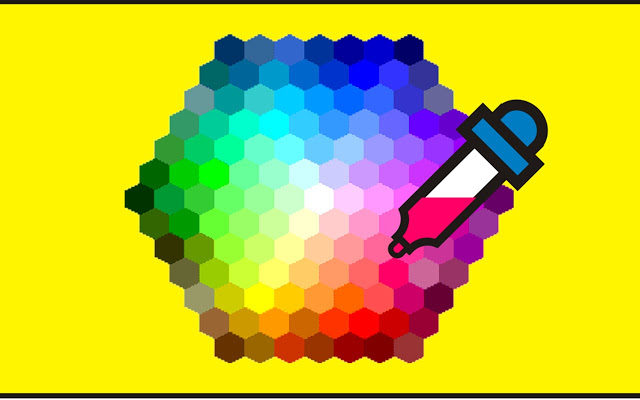
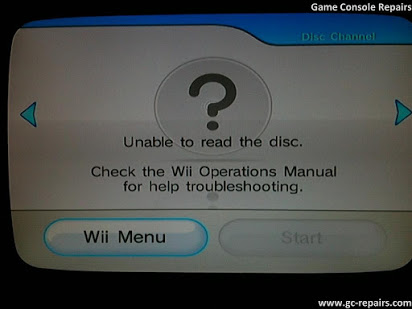
![[SOLVED] Не удается изменить цвет панели задач в Windows 10](https://ddok.ru/wp-content/uploads/2020/12/1.-Cant-Change-Taskbar-Color-in-Windows-10-768x204.png)